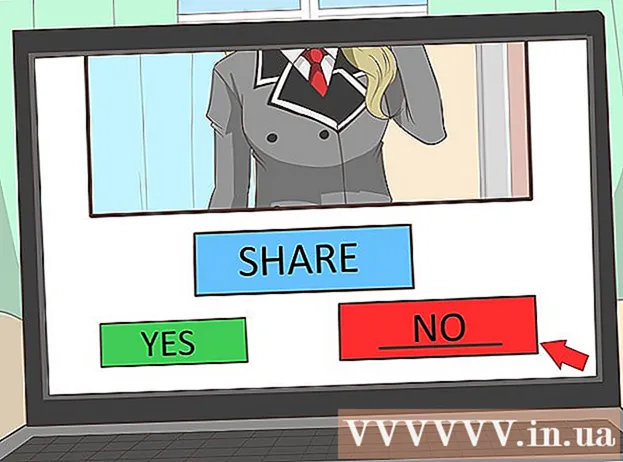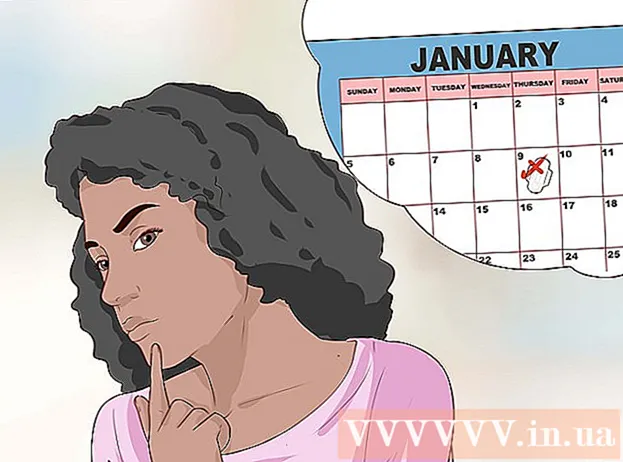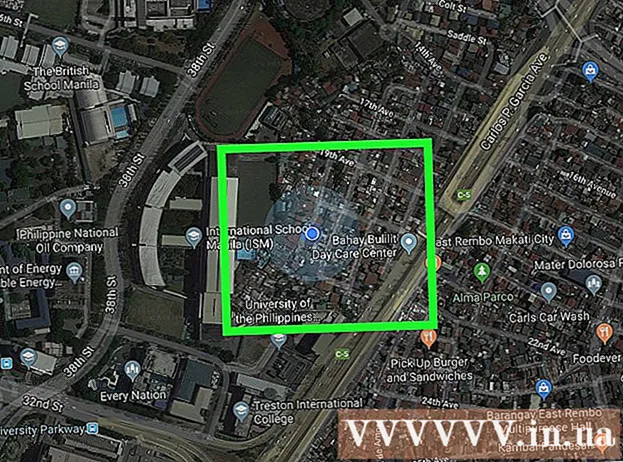Autor:
Clyde Lopez
Data De Criação:
25 Julho 2021
Data De Atualização:
1 Julho 2024

Contente
- Passos
- Método 1 de 3: Como redefinir o BIOS na janela de configurações
- Método 2 de 3: como remover a bateria CMOS
- Método 3 de 3: como reorganizar o jumper
- Pontas
- Avisos
Este artigo mostrará como redefinir o BIOS (Basic Input / Output System) para as configurações de fábrica em um computador Windows. Na maioria dos computadores, isso pode ser feito na janela de configurações do BIOS, mas se a entrada no BIOS for bloqueada, você deve abrir a caixa do computador e remover a bateria CMOS (da placa-mãe) ou reorganizar um jumper especial (na placa-mãe do desktop).
Em alguns casos, se você abrir a caixa do computador, a garantia será anulada; além disso, existe a possibilidade de você danificar os componentes do computador. Se você não tiver acesso ao BIOS, é melhor levar seu computador para uma oficina em vez de abri-lo você mesmo.
Passos
Método 1 de 3: Como redefinir o BIOS na janela de configurações
 1 Reinicie o computador. Abra o menu iniciar
1 Reinicie o computador. Abra o menu iniciar  , clique no ícone de energia
, clique no ícone de energia  e clique em Reiniciar.
e clique em Reiniciar. - Se o seu computador estiver bloqueado, clique na tela de bloqueio, clique no ícone de energia no canto inferior direito da tela e selecione "Reiniciar".
- Se o computador estiver desligado, pressione o botão liga / desliga do computador.
 2 Aguarde até que o logotipo do fabricante do computador ou placa-mãe apareça na tela. Agora você tem um curto período de tempo durante o qual precisa pressionar uma tecla para entrar na BIOS.
2 Aguarde até que o logotipo do fabricante do computador ou placa-mãe apareça na tela. Agora você tem um curto período de tempo durante o qual precisa pressionar uma tecla para entrar na BIOS. - Comece pressionando esta tecla assim que o computador for reiniciado ou pressione o botão liga / desliga.
- Se algo como “Pressione [tecla] para entrar na configuração” aparecer na parte inferior da tela e depois desaparecer, reinicie o computador e tente novamente.
 3 Empurre Del ou F2 até você entrar na BIOS. No seu computador, a chave do BIOS pode ser diferente; em caso afirmativo, clique nele.
3 Empurre Del ou F2 até você entrar na BIOS. No seu computador, a chave do BIOS pode ser diferente; em caso afirmativo, clique nele. - Se Del ou F2 não funcione, tente pressionar F8, F10, Esc ou Tab ↹.
- Normalmente, as teclas F são usadas para entrar no BIOS. Eles estão na parte superior do teclado; em alguns casos, você precisa manter pressionada a tecla Fn e pressione a tecla F correspondente.
- Para saber qual tecla pressionar, leia as instruções (em papel ou online) para o seu computador ou placa-mãe.
 4 Aguarde a janela de configurações do BIOS abrir. Isso vai levar algum tempo. Ao entrar no BIOS, a janela de configurações do BIOS aparecerá na tela.
4 Aguarde a janela de configurações do BIOS abrir. Isso vai levar algum tempo. Ao entrar no BIOS, a janela de configurações do BIOS aparecerá na tela. - Se você não tiver acesso ao BIOS porque ele está bloqueado por senha ou corrompido, use o outro método descrito neste artigo.
 5 Encontre a opção “Configurar padrões”. A localização e o nome desta opção dependem do fabricante do BIOS, mas na maioria dos casos é nomeada como “Reset to Default”, “Factory Default”, “Setup Defaults” ou similar. ... Procure esta opção em uma das guias ou próximo às teclas de navegação.
5 Encontre a opção “Configurar padrões”. A localização e o nome desta opção dependem do fabricante do BIOS, mas na maioria dos casos é nomeada como “Reset to Default”, “Factory Default”, “Setup Defaults” ou similar. ... Procure esta opção em uma das guias ou próximo às teclas de navegação. - Se você não conseguir encontrar a opção especificada, use o outro método descrito neste artigo.
 6 Selecione a opção 'Load Setup Defaults' e pressione ↵ Entre. Selecione esta opção usando as teclas de seta; quando você clica ↵ Entre, as configurações do BIOS serão redefinidas para os padrões de fábrica.
6 Selecione a opção 'Load Setup Defaults' e pressione ↵ Entre. Selecione esta opção usando as teclas de seta; quando você clica ↵ Entre, as configurações do BIOS serão redefinidas para os padrões de fábrica. - O nome da opção especificada depende do fabricante do BIOS.
 7 Salve suas alterações e confirme sua escolha (se necessário). Depois de fazer isso, provavelmente você sairá do BIOS. O computador será reiniciado automaticamente. Se você precisar alterar as configurações do BIOS, reinicie o computador novamente e entre no BIOS.
7 Salve suas alterações e confirme sua escolha (se necessário). Depois de fazer isso, provavelmente você sairá do BIOS. O computador será reiniciado automaticamente. Se você precisar alterar as configurações do BIOS, reinicie o computador novamente e entre no BIOS.
Método 2 de 3: como remover a bateria CMOS
 1 Desligue seu computador. Faça isso no menu Iniciar ou pressione e segure o botão liga / desliga até que o computador desligue.
1 Desligue seu computador. Faça isso no menu Iniciar ou pressione e segure o botão liga / desliga até que o computador desligue. - Em um computador desktop, pressione o botão na parte traseira do chassi para desligar completamente o computador.
 2 Desconecte o computador de qualquer fonte de alimentação. Ou seja, desconecte o cabo de alimentação (desktop) ou o cabo de carregamento (laptop) da tomada.
2 Desconecte o computador de qualquer fonte de alimentação. Ou seja, desconecte o cabo de alimentação (desktop) ou o cabo de carregamento (laptop) da tomada.  3 Remova a bateria (se necessário). Para um laptop (ou computador desktop com bateria reserva), remova a bateria do laptop.
3 Remova a bateria (se necessário). Para um laptop (ou computador desktop com bateria reserva), remova a bateria do laptop.  4 Livre-se da eletricidade estática. Toque em uma superfície de metal sem pintura. Não fazer isso pode danificar a placa-mãe ou outros componentes internos do computador.
4 Livre-se da eletricidade estática. Toque em uma superfície de metal sem pintura. Não fazer isso pode danificar a placa-mãe ou outros componentes internos do computador.  5 Abra a caixa do computador. Você precisa acessar a placa-mãe. Tenha cuidado ao manusear componentes internos porque a descarga eletrostática pode destruir componentes sensíveis.
5 Abra a caixa do computador. Você precisa acessar a placa-mãe. Tenha cuidado ao manusear componentes internos porque a descarga eletrostática pode destruir componentes sensíveis. - Em muitos laptops, a bateria CMOS pode ser acessada removendo o painel na parte inferior do laptop. Se não houver tal painel, você provavelmente terá que desmontar o laptop.
 6 Remova a bateria CMOS. Como regra, ele está localizado próximo aos slots PCI, mas pode estar localizado em outro lugar (dependendo do fabricante da placa-mãe). A bateria pode estar coberta por uma placa ou cabo PCI. É uma bateria de relógio de célula tipo moeda, redonda padrão (CR2032, 3V).
6 Remova a bateria CMOS. Como regra, ele está localizado próximo aos slots PCI, mas pode estar localizado em outro lugar (dependendo do fabricante da placa-mãe). A bateria pode estar coberta por uma placa ou cabo PCI. É uma bateria de relógio de célula tipo moeda, redonda padrão (CR2032, 3V). - Observe que, em alguns casos, a bateria não pode ser removida. Se ele não ceder, não seja zeloso - tente reorganizar o jumper na placa-mãe.
 7 Pressione o botão liga / desliga no gabinete. Pressione e segure por 10-15 segundos para descarregar os capacitores e, assim, redefinir o BIOS para as configurações de fábrica.
7 Pressione o botão liga / desliga no gabinete. Pressione e segure por 10-15 segundos para descarregar os capacitores e, assim, redefinir o BIOS para as configurações de fábrica.  8 Insira a bateria CMOS. Insira cuidadosamente a bateria CMOS no conector da placa-mãe. Certifique-se de fazer isso na direção correta - o lado marcado da bateria deve estar voltado para cima.
8 Insira a bateria CMOS. Insira cuidadosamente a bateria CMOS no conector da placa-mãe. Certifique-se de fazer isso na direção correta - o lado marcado da bateria deve estar voltado para cima.  9 Monte seu computador. Faça isso com cuidado e remova a eletricidade estática de vez em quando.
9 Monte seu computador. Faça isso com cuidado e remova a eletricidade estática de vez em quando.  10 Conecte seu computador a uma fonte de alimentação. Se você desconectou o cabo de alimentação da tomada e / ou removeu a bateria, reconecte o cabo e / ou insira a bateria.
10 Conecte seu computador a uma fonte de alimentação. Se você desconectou o cabo de alimentação da tomada e / ou removeu a bateria, reconecte o cabo e / ou insira a bateria.  11 Ligue o seu computador. Pode ser necessário entrar no BIOS e alterar algumas configurações, como dispositivo de inicialização principal, data e hora.
11 Ligue o seu computador. Pode ser necessário entrar no BIOS e alterar algumas configurações, como dispositivo de inicialização principal, data e hora.
Método 3 de 3: como reorganizar o jumper
 1 Desligue seu computador. Faça isso no menu Iniciar ou pressione e segure o botão liga / desliga até que o computador desligue.
1 Desligue seu computador. Faça isso no menu Iniciar ou pressione e segure o botão liga / desliga até que o computador desligue. - Em um computador desktop, pressione o botão na parte traseira do chassi para desligar completamente o computador.
 2 Desconecte o computador de qualquer fonte de alimentação. Ou seja, desconecte o cabo de alimentação (desktop) ou o cabo de carregamento (laptop) da tomada.
2 Desconecte o computador de qualquer fonte de alimentação. Ou seja, desconecte o cabo de alimentação (desktop) ou o cabo de carregamento (laptop) da tomada.  3 Remova a bateria (se necessário). Para um laptop (ou computador desktop com bateria de reserva), remova a bateria do laptop.
3 Remova a bateria (se necessário). Para um laptop (ou computador desktop com bateria de reserva), remova a bateria do laptop.  4 Livre-se da eletricidade estática. Toque em uma superfície de metal sem pintura. Não fazer isso pode danificar a placa-mãe ou outros componentes internos do computador.
4 Livre-se da eletricidade estática. Toque em uma superfície de metal sem pintura. Não fazer isso pode danificar a placa-mãe ou outros componentes internos do computador.  5 Abra a caixa do computador. Você precisa acessar a placa-mãe. Tenha cuidado ao manusear componentes internos porque a descarga eletrostática pode destruir componentes sensíveis.
5 Abra a caixa do computador. Você precisa acessar a placa-mãe. Tenha cuidado ao manusear componentes internos porque a descarga eletrostática pode destruir componentes sensíveis.  6 Encontre o jumper CMOS. Localize o jumper de 3 pinos na placa-mãe que controla o BIOS. Geralmente está localizado próximo à bateria CMOS. O jumper é instalado em dois dos três pinos.
6 Encontre o jumper CMOS. Localize o jumper de 3 pinos na placa-mãe que controla o BIOS. Geralmente está localizado próximo à bateria CMOS. O jumper é instalado em dois dos três pinos. - O jumper pode ser marcado como CLEAR, CLR, CLEAR CMOS, PSSWRD ou outro. Para encontrar o jumper, leia as instruções da sua placa-mãe.
 7 Coloque um jumper entre os outros dois pinos. Por exemplo, se um jumper estiver instalado no primeiro e no segundo pinos, mova-o para o segundo e terceiro pinos.Puxe o jumper para removê-lo e evite danificar os pinos.
7 Coloque um jumper entre os outros dois pinos. Por exemplo, se um jumper estiver instalado no primeiro e no segundo pinos, mova-o para o segundo e terceiro pinos.Puxe o jumper para removê-lo e evite danificar os pinos.  8 Pressione o botão liga / desliga no gabinete. Pressione e segure por 10-15 segundos para descarregar os capacitores e, assim, redefinir o BIOS para as configurações de fábrica.
8 Pressione o botão liga / desliga no gabinete. Pressione e segure por 10-15 segundos para descarregar os capacitores e, assim, redefinir o BIOS para as configurações de fábrica.  9 Defina o jumper para a posição padrão. Mova o jumper para os pinos onde estava originalmente. Isso permitirá que você entre na BIOS quando ligar o computador.
9 Defina o jumper para a posição padrão. Mova o jumper para os pinos onde estava originalmente. Isso permitirá que você entre na BIOS quando ligar o computador.  10 Monte seu computador. Faça isso com cuidado e remova a eletricidade estática de vez em quando.
10 Monte seu computador. Faça isso com cuidado e remova a eletricidade estática de vez em quando.  11 Conecte seu computador a uma fonte de alimentação. Se você desconectou o cabo de alimentação da tomada e / ou removeu a bateria, reconecte o cabo e / ou insira a bateria.
11 Conecte seu computador a uma fonte de alimentação. Se você desconectou o cabo de alimentação da tomada e / ou removeu a bateria, reconecte o cabo e / ou insira a bateria.  12 Ligue o seu computador. Pode ser necessário entrar no BIOS e alterar algumas configurações, como dispositivo de inicialização principal, data e hora.
12 Ligue o seu computador. Pode ser necessário entrar no BIOS e alterar algumas configurações, como dispositivo de inicialização principal, data e hora.
Pontas
- A maioria dos computadores funcionará bem com as configurações BIOS de fábrica (a menos que você tenha um computador específico).
Avisos
- Descarte a eletricidade estática enquanto trabalha dentro do computador para evitar danificá-los com a eletricidade estática.